filmov
tv
Einblick in das ERP-System Microsoft Dynamics NAV - Bestellungen

Показать описание
Kennen Sie schon Microsoft Dynamics 365 Business Central?
Die Nachfolgeversion von Dynamics NAV überzeugt mit einer intuitiven, benutzerfreundlichen Oberfläche und umfangreichen Features:
Details des Videos zum Nachlesen:
Dynamics NAV 2017 Windows Client, das ERP System von Microsoft für Kleine & mittelständische Unternehmen verschiedenster Branchen. In dieser Unternehmenssoftware arbeiten wir in einem Mandanten mit Demo-Daten. Dieser Mandant arbeitet zu Demonstrationszwecken im Jahr 2018.
Arbeiten mit Bestellungen:
In diesem Video behandeln wir das Erstellen einer Bestellung und arbeiten die nötigen Schritte zur Durchführung einer Bestellung im ERP-System Microsoft Dynamics NAV 2017 ab. Um offene Bestellungen anzuzeigen oder neue Bestellungen zu erfassen, müssen wir zunächst in die Bestellübersicht wechseln. Diese können wir bequem über das Suchfenster finden. „Bestell“ eintippen und Bestellung auswählen.
Nun sehen wir alle offenen Bestellungen.
In diesem Testszenario möchten wir 20 Stühle des Modells „Berlin“ von unserem Lieferanten „Holz Trading AG“ einkaufen und diese ins Blaue Warenlager liefern lassen. Zum Anlegen einer neuen Bestellung wählen wir in der oberen Leiste die Aktion „Neu“. Darauf erscheint direkt unsere neue, leere Bestellung. Im ersten Schritt gilt es, den Kreditor zu wählen. Der Einfachheit halber, schreibe ich im Feld Kreditor lediglich „Holz“ hinein und das System schlägt uns direkt alle Kreditoren in deren Namen „Holz“ vorkommt vor.
Als nächstes wählen wir im Tab „Zeilen“ aus, was wir bestellen. Gehen wir davon aus, dass wir die Artikelnummer nicht wissen, ebenso wenig den vollständigen Namen des Artikels, also tippen wir nach der Auswahl des Artikels im Feld „Beschreibung“ *stuhl* ein und das System schlägt uns automatisch alle zur Auswahl stehenden Stühle vor.
Wie bereits erwähnt benötigen wir das Modell Berlin und davon 20 Stück im Blauen Warenlager. Zusätzliche Faktoren wie der Einkaufspreis oder der Lagerortcode sind bereits hinterlegt, können jedoch noch verändert werden. Soweit ist unsere Bestellung nun erfasst und bereit, an den Kreditor geschickt zu werden.
Sie haben in Microsoft Dynamics NAV die Möglichkeit, entweder nur die Lieferung zu buchen und im Anschluss die Eingangsrechnung zu fakturieren oder gleichzeitig die Lieferung und die Rechnung zu buchen.
Angenommen wir haben mit der Lieferung der Ware auch die Rechnung erhalten, geben wir auch noch die Rechnungsnummer in das Feld „Kreditoren Rechnungsnummer“ ein und wählen die Option „Liefern und Fakturieren“. Somit ist unsere Ware eingebucht und die Eingangsrechnung dazu fakturiert.
Die Nachfolgeversion von Dynamics NAV überzeugt mit einer intuitiven, benutzerfreundlichen Oberfläche und umfangreichen Features:
Details des Videos zum Nachlesen:
Dynamics NAV 2017 Windows Client, das ERP System von Microsoft für Kleine & mittelständische Unternehmen verschiedenster Branchen. In dieser Unternehmenssoftware arbeiten wir in einem Mandanten mit Demo-Daten. Dieser Mandant arbeitet zu Demonstrationszwecken im Jahr 2018.
Arbeiten mit Bestellungen:
In diesem Video behandeln wir das Erstellen einer Bestellung und arbeiten die nötigen Schritte zur Durchführung einer Bestellung im ERP-System Microsoft Dynamics NAV 2017 ab. Um offene Bestellungen anzuzeigen oder neue Bestellungen zu erfassen, müssen wir zunächst in die Bestellübersicht wechseln. Diese können wir bequem über das Suchfenster finden. „Bestell“ eintippen und Bestellung auswählen.
Nun sehen wir alle offenen Bestellungen.
In diesem Testszenario möchten wir 20 Stühle des Modells „Berlin“ von unserem Lieferanten „Holz Trading AG“ einkaufen und diese ins Blaue Warenlager liefern lassen. Zum Anlegen einer neuen Bestellung wählen wir in der oberen Leiste die Aktion „Neu“. Darauf erscheint direkt unsere neue, leere Bestellung. Im ersten Schritt gilt es, den Kreditor zu wählen. Der Einfachheit halber, schreibe ich im Feld Kreditor lediglich „Holz“ hinein und das System schlägt uns direkt alle Kreditoren in deren Namen „Holz“ vorkommt vor.
Als nächstes wählen wir im Tab „Zeilen“ aus, was wir bestellen. Gehen wir davon aus, dass wir die Artikelnummer nicht wissen, ebenso wenig den vollständigen Namen des Artikels, also tippen wir nach der Auswahl des Artikels im Feld „Beschreibung“ *stuhl* ein und das System schlägt uns automatisch alle zur Auswahl stehenden Stühle vor.
Wie bereits erwähnt benötigen wir das Modell Berlin und davon 20 Stück im Blauen Warenlager. Zusätzliche Faktoren wie der Einkaufspreis oder der Lagerortcode sind bereits hinterlegt, können jedoch noch verändert werden. Soweit ist unsere Bestellung nun erfasst und bereit, an den Kreditor geschickt zu werden.
Sie haben in Microsoft Dynamics NAV die Möglichkeit, entweder nur die Lieferung zu buchen und im Anschluss die Eingangsrechnung zu fakturieren oder gleichzeitig die Lieferung und die Rechnung zu buchen.
Angenommen wir haben mit der Lieferung der Ware auch die Rechnung erhalten, geben wir auch noch die Rechnungsnummer in das Feld „Kreditoren Rechnungsnummer“ ein und wählen die Option „Liefern und Fakturieren“. Somit ist unsere Ware eingebucht und die Eingangsrechnung dazu fakturiert.
 0:03:25
0:03:25
 0:05:15
0:05:15
 0:05:01
0:05:01
 0:09:01
0:09:01
 0:05:38
0:05:38
 0:02:17
0:02:17
 0:05:22
0:05:22
 0:02:03
0:02:03
 0:09:03
0:09:03
 0:14:34
0:14:34
 0:04:39
0:04:39
 0:08:23
0:08:23
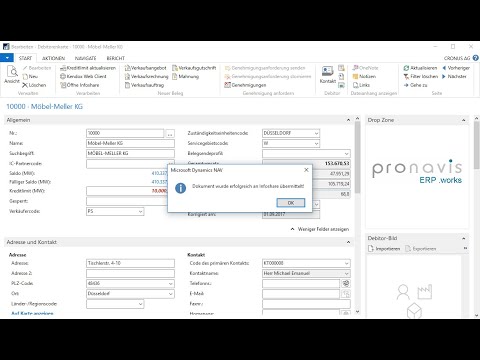 0:01:01
0:01:01
 0:03:25
0:03:25
 0:12:06
0:12:06
 0:00:54
0:00:54
 0:05:12
0:05:12
 0:03:14
0:03:14
 0:00:51
0:00:51
 0:01:49
0:01:49
 0:01:46
0:01:46
 0:03:17
0:03:17
 0:01:54
0:01:54
 0:03:22
0:03:22